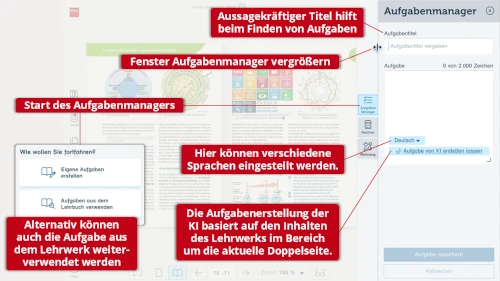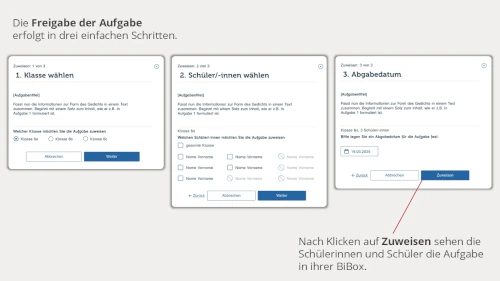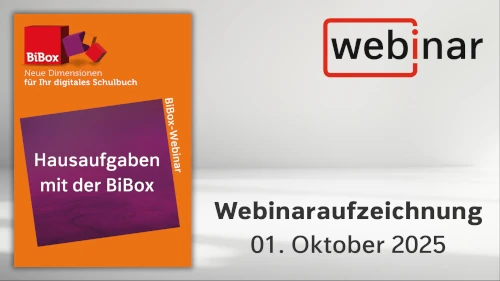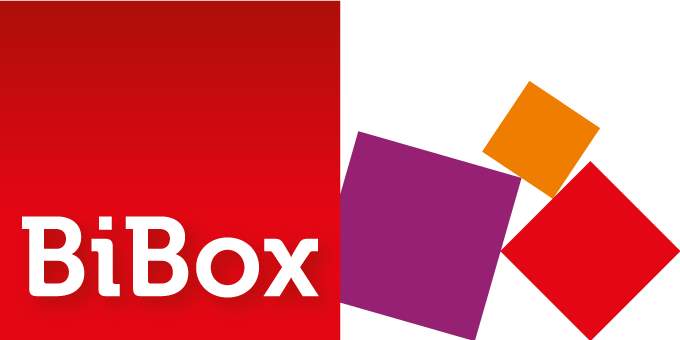
Intelligente Funktionen
Die neuen KI-Features sind schon jetzt oder in Kürze für zahlreiche BiBox-Lizenzen der Sekundarstufen 1 und 2 sowie der beruflichen Bildung verfügbar.

Aufgabenmanager

Video KI-Aufgaben

Video 2:56 Min. Mit der neuen BiBox-Funktion zur KI-gestützten Aufgabenerstellung können Lehrkräfte der Sekundarstufen und der beruflichen Bildung sehr einfach Aufgaben passend zu den Schulbuchinhalten generieren lassen. Basis dafür ist die aktuell gewählte Doppelseite. Die Aufgaben können anschließend der Klasse zugewiesen werden.

Zuweisung von Aufgaben

Lösungsvorschlag
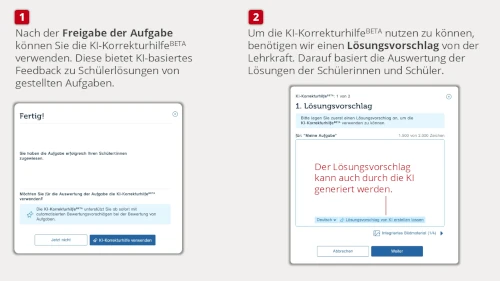
Infografik Die KI-KorrekturhilfeBETA benötigt einen Lösungsvorschlag, der von Lehrkräften erstellt oder durch die KI generiert wird. Sie analysiert in den Lösungen Fehler, bietet Verbesserungsvorschläge und unterstützt damit eine schnelle Bewertung der Schülerleistungen. Dies optimiert den Lernprozess und spart Zeit bei der Korrektur.

Bewertungskriterien
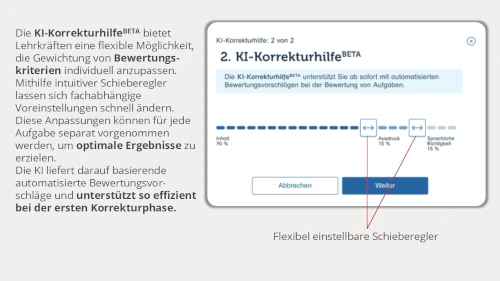
Infografik Die KI-KorrekturhilfeBETA bietet Lehrkräften eine flexible Möglichkeit, die Kriterien für die Bewertung individuell anzupassen. Mithilfe intuitiver Schieberegler können Gewichtungen für verschiedene Aspekte wie Inhalt, Ausdruck und sprachliche Richtigkeit angepasst werden. Diese Änderungen sind auch für einzelne Aufgaben möglich.

Freigabeübersicht
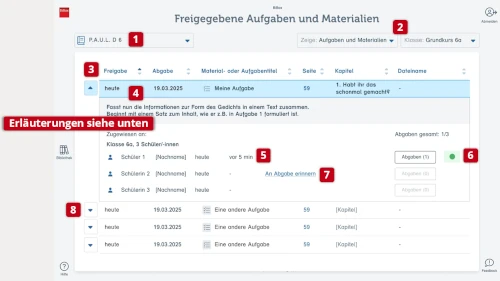
Video 4:15 Min. Mit der Freigabeübersicht behalten Lehrkräfte jederzeit den Überblick über alle freigegebenen Aufgaben und Materialien. Mit sinnvollen Filtermöglichkeiten wird jede Aufgabe schnell gefunden. Zusätzlich ermöglicht sie eine einfache Verwaltung des Aufgabenstatus sowie eine gezielte Nachverfolgung des Fortschritts.

Bewertungsvorschlag
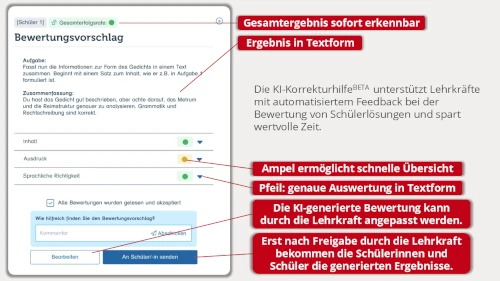
Infografik Die KI-KorrekturhilfeBETA unterstützt Lehrkräfte mit automatisierten und anpassbaren Vorschlägen zur Bewertung. Bewertet werden Inhalt, Ausdruck und sprachliche Richtigkeit. Zusätzlich zu einer übersichtlichen Ampeldarstellung werden Textvorschläge generiert, die an die Schülerinnen und Schüler weitergegeben werden können.
Effizienter unterrichten mit KI – Intelligente Unterstützung in der BiBox
In Kürze verfügbar: KI-KorrekturhilfeBETA: Automatisches Feedback auf Knopfdruck
Die KI-KorrekturhilfeBETA der BiBox analysiert Antworten von Schülerinnen und Schülern und liefert sofortiges Feedback zu Inhalt, Ausdruck, Rechtschreibung und Grammatik. Dank der direkten Anbindung an die Schulbuchinhalte erhalten Lehrkräfte eine schnelle, präzise und zeitsparende Unterstützung – ideal für die erste Korrekturphase.Ihre Vorteile:
- Effizienz: Schnelles, KI-gestütztes Feedback auf Grundlage der Schulbuchinhalte.
- Integriert: Direkt in die BiBox eingebunden – kein Wechsel zwischen verschiedenen Anwendungen.
- Qualitätssicherung: Feedback basiert auf geprüften Schulbuchinhalten.
Bereits verfügbar: KI-Aufgabenvorschläge: Passende Aufgaben mit einem Klick
KI-AufgabenvorschlagBETA
Aufgaben auf KnopfdruckMehr Flexibilität, weniger Aufwand: Mit dem KI-AufgabenvorschlagBETA in der neuen BiBox erstellen Sie als Lehrkraft in Sekundenschnelle textbasierte Aufgaben – auf Grundlage der Schulbuchinhalte. Ob zur Inspiration, für neue Impulse oder für spontane Wiederholungen – die KI liefert sofort maßgeschneiderte Freitextaufgaben, passend zum aktuellen Schulbuchabschnitt. Schülerinnen und Schüler können die Aufgaben direkt in ihrer BiBox bearbeiten und abgeben. Das ermöglicht Ihnen eine noch effizientere Unterrichtsgestaltung.
- Sofort einsatzbereit – Freitextaufgaben mit nur einem Klick vorschlagen lassen
- Direkt in der BiBox – Kein Wechsel der Oberfläche nötig
- Voll integriert – direkt im neuen Aufgabenmanager nutzbar
Webinaraufzeichnung
"Hausaufgaben mit der BiBox"
Im Webinar ging es genau um die Themen dieses Selbstlernkurses: - Teilen von Materialien
- Rückgabe durch Schülerinnen und Schüler
- Freigabeübersicht der Lehrkraft
- Erstellen und Freigeben von Aufgaben
- Freigabübersicht der Schülerinnen und Schüler
- Bearbeitung der Aufgaben und Rückgabe der Lösungen durch die Schülerinnen und Schüler direkt in der BiBox
- KI-Aufgabenvorschlag (BETA)
Es gelten die Datenschutzbestimmungen von Youtube.
Freigegebene Aufgaben und Materialien
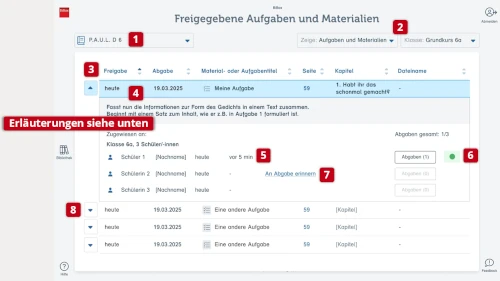
Anklicken zum Vergrößern
Erläuterungen zur Infografik „Freigegebene Aufgaben und Materialien“
(Kurzform: „Freigabeübersicht“).
- Lehrwerk: Die Freigabeübersicht bezieht sich immer auf ein konkretes Lehrwerk. Über dieses Dropdown-Menü kann das Lehrwerk gewechselt werden.
- Filter: Sie können festlegen, ob nur freigegebene Aufgaben, nur freigegebene Materialien oder beides gleichzeitig angezeigt wird.
- Sortierbare Tabelle: Die Tabelle kann nach jedem der angezeigten Kriterien sortiert werden. So behalten Sie auch bei vielen Freigaben den Überblick und finden schnell die gewünschte Aufgabe oder das gesuchte Material.
- Ausgewählte Freigabe: Die blau hinterlegte Zeile zeigt die wichtigsten Informationen zur aktuell ausgewählten Freigabe.
- Rückgabe: „vor 5 Min“ zeigt an, dass „Schüler 1“ die Aufgabe vor fünf Minuten bearbeitet und abgegeben hat.
- Ergebnisanzeige: Das Ampelsymbol gibt bereits in der Übersicht eine Rückmeldung zur Bewertung der abgegebenen Aufgabe durch die KI.
- An Abgabe erinnern: Über diesen Link können Sie Schülerinnen und Schüler direkt über die BiBox an die Abgabe erinnern.
- Freigabe auswählen: Durch einen Klick auf den kleinen Pfeil können Sie die Detailansicht der nächsten Aufgabe oder des nächsten Materials öffnen.